앱을 열지 않고 차트를 볼 수 있으므로 Qlik Cloud 분석 허브 및 Qlik Sense Mobile SaaS에서 시각화를 모니터링할 수 있습니다.
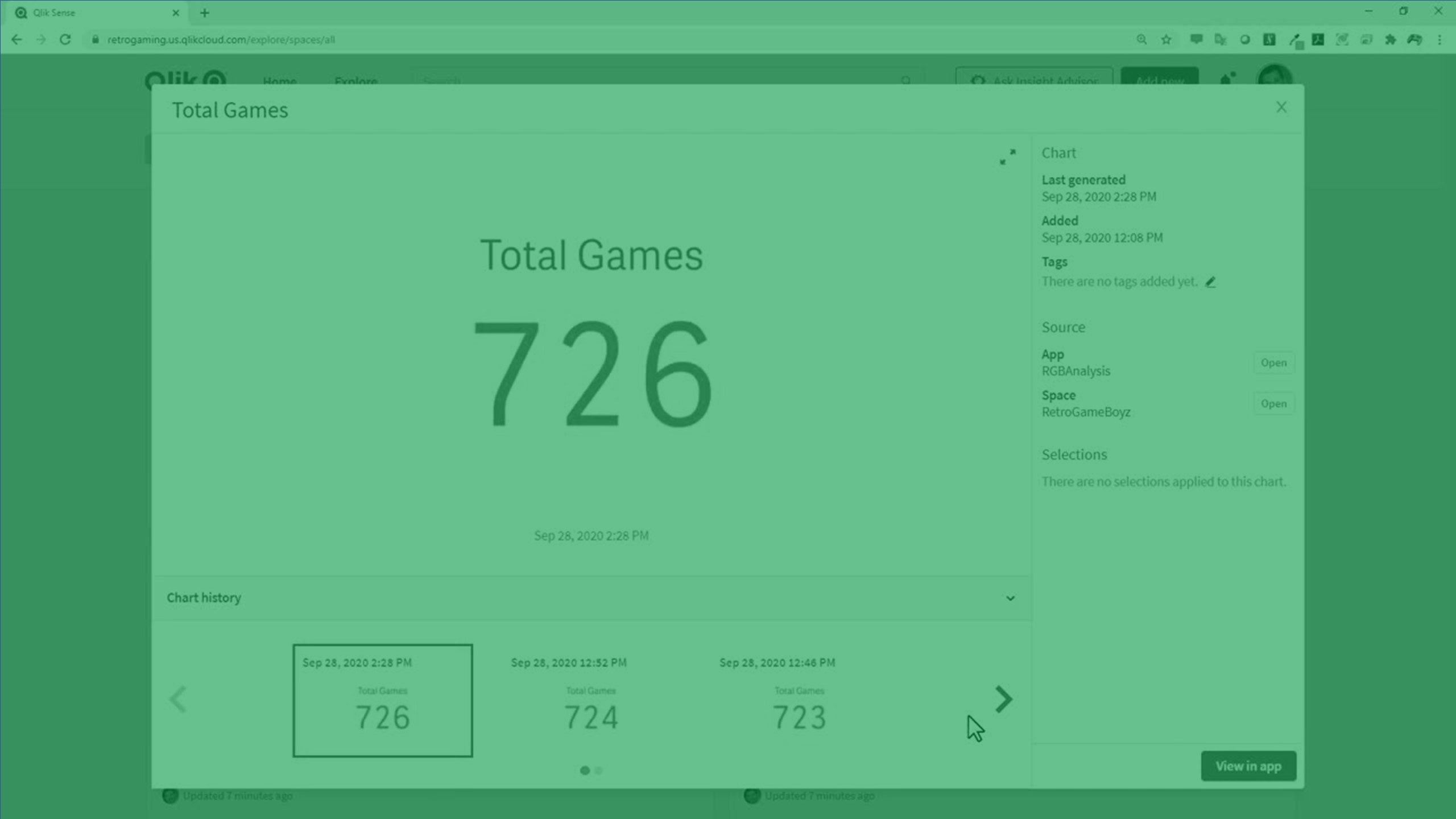
시각화를 선택하고 허브의 개인 공간에 추가할 수 있습니다. 시트 및 통찰력 둘 다에서 시각화를 추가할 수 있습니다. 이 방법으로 추가한 시각화는 허브의 홈 섹션에 있는 차트 또는 카탈로그에서 찾을 수 있습니다. 차트를 필터링합니다. 시각화가 허브에 추가될 때 시각화에 적용된 모든 선택 내용이 유지됩니다. 모니터링된 시각화는 소스 앱이 다시 로드될 때마다 업데이트됩니다.
허브의 시각화
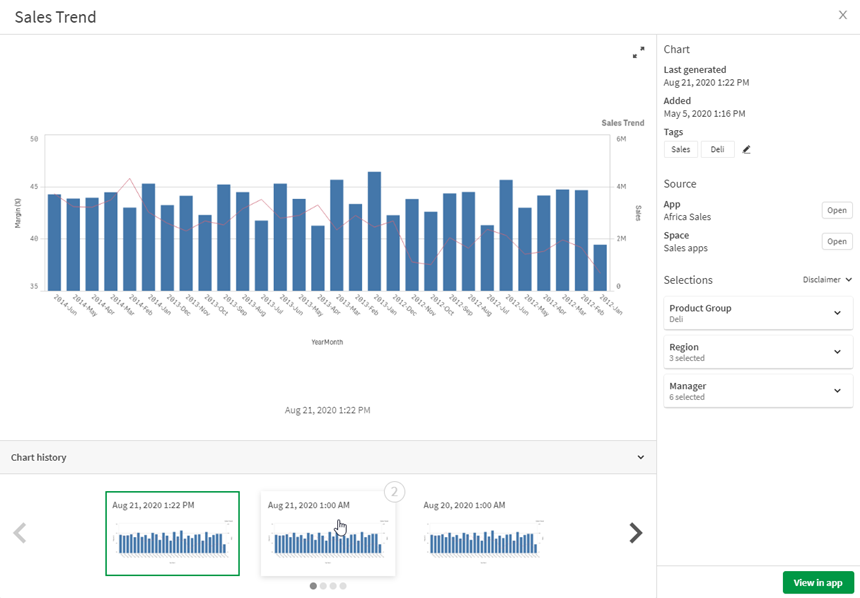
허브에서 차트를 열면 소스 앱의 마지막 데이터 다시 로드에서 최신 차트 버전이 표시됩니다. 차트, 차트 세부 정보 및 기록을 볼 수 있습니다.
더 이상 액세스할 수 없는 앱에서 시각화를 추가한 경우 액세스한 시각화의 마지막 버전이 표시됩니다.
차트에서 선택할 수는 없지만 앱에서 보기를 클릭하여 소스 앱에서 차트를 볼 수 있습니다. 예를 들어 북마크를 적용하거나 새로운 선택 내용에 따라 차트가 어떻게 변경되는지 볼 수 있습니다. 앱에서 보기에서 적용된 선택 내용으로 시각화에 소스 앱이 열립니다. 통찰력에서 생성된 차트의 경우 앱에서 보기를 클릭하면 시트에서 통찰력가 열립니다. 필요한 경우 동일한 통찰력 검색 또는 분석에서 추가 차트를 볼 수 있습니다.
차트를 마지막으로 다시 로드한 시간, 차트를 만든 시간과 태그, 소스 앱 및 공간을 볼 수 있습니다. 소스 앱 또는 공간을 열 수 있습니다. 선택 내용에는 허브에 추가할 때 차트에 적용된 선택 내용이 표시됩니다.
차트 기록에는 이전 버전의 차트가 포함되어 있습니다. 이전 버전을 선택하여 볼 수 있습니다. 다른 기록 차트에서 2를 클릭하면 기록 차트를 나란히 볼 수 있습니다. 차트에서 1을 클릭하여 현재 차트 왼쪽에 기록 차트를 표시할 수 있습니다. 앱 데이터가 다시 로드될 때마다 다른 버전이 기록에 추가됩니다. 이전 10개의 차트 버전을 볼 수 있습니다.
제목을 클릭하여 차트 제목을 편집할 수 있습니다. 을 클릭하여 태그를 편집할 수 있습니다.
허브에서 시각화 모니터링
다음과 같이 하십시오.
- 시각화를 마우스 오른쪽 버튼으로 클릭하고 허브에서 모니터링을 선택합니다.
-
필요한 경우 모니터링되는 차트에서 확대/축소 및 스크롤 위치를 잠그려면 시트 보기 상태 저장을 선택합니다.
정보 메모데이터가 변경되면 이 옵션으로 데이터 포인트가 보이지 않게 될 수 있습니다.
- 필요한 경우 시각화 이름을 편집합니다.
- 필요한 경우 시각화에 태그를 추가합니다.
- 모니터링을 클릭합니다.
허브에서 시각화 제거
다음과 같이 하십시오.
- 허브
의 시각화에서 을 클릭하고 삭제를 선택합니다.
- 삭제를 클릭합니다.
제한 사항
시각화 모니터링에는 다음과 같은 제한 사항이 있습니다.
- 다음 시각화는 모니터링할 수 없습니다.
- 버튼
컨테이너
정보 메모컨테이너의 개별 차트를 수정할 수 있습니다.
- 필터 창
- 워드 클라우드 차트 확장
- 다중 KPI 확장
- Trellis container 확장
- Dashboard bundle 확장
- 사용자 지정 확장
- 다음 차트에서 차트의 값 위로 마우스를 가리키면 도구 설명의 데이터를 볼 수 있습니다.
- 막대형 차트
- 글머리 기호 차트
- 콤보 차트
- 깔때기형 차트 확장
- 히스토그램
- KPI
- 꺾은선형 차트
- 메코 차트
조직도
- 원형 차트
- Sankey 차트 확장
- 스캐터 차트
- 폭포형 차트
- 오른쪽에서 왼쪽으로 설정은 모니터링된 차트에서 지원되지 않습니다.
- 동적 북마크의 선택 내용은 모니터링된 차트에서 지원되지 않습니다. 모니터링된 시각화의 선택 내용은 허브에 추가될 때 시각화에서 적용된 선택 내용입니다.
- 집합 분석 표현식의 이전 또는 다음 선택 내용은 모니터링 차트에서 지원되지 않습니다.
- 모니터링된 차트의 변수 값이 설정되고 소스 앱에서 변경되는 경우 업데이트되지 않습니다.
- 시각화를 모니터링할 때 사용자 지정 도구 설명 내의 차트는 도구 설명에 포함되지 않습니다.
-
앱에서 차트에 섀도우를 적용하면 허브에서 차트를 모니터링할 때 섀도우가 표시되지 않습니다.
허브에서 시각화를 모니터링할 때 다음과 같은 기술적 제한 사항이 적용됩니다. 허브에서 모니터링를 클릭하면 이러한 제한이 확인됩니다. 이 제한을 초과하면 오류 메시지가 표시됩니다. 이 문제가 발생하면 앱에서 편집할 수 있음 권한이 있는 사용자에게 문의하십시오.
구체적인 제한 사항은 다음과 같습니다.
-
선택 내용의 최대 필드 수: 125
-
선택 내용의 최대 필드 값 수: 하나 이상의 필드에 대한 총 150,000개의 필드 값
-
최대 대체 상태 수: 125
-
최대 패치 수: 100
패치는 앱에 적용되는 속성 또는 스타일링입니다. 예: 테이블 열에 정렬 추가.
-
최대 변수 수: 1,100
-
최대 이미지 크기: 4,000 x 4,000 픽셀
-
최소 이미지 크기: 차트의 경우 5 x 5 픽셀, 시트의 경우 20 x 20 픽셀
